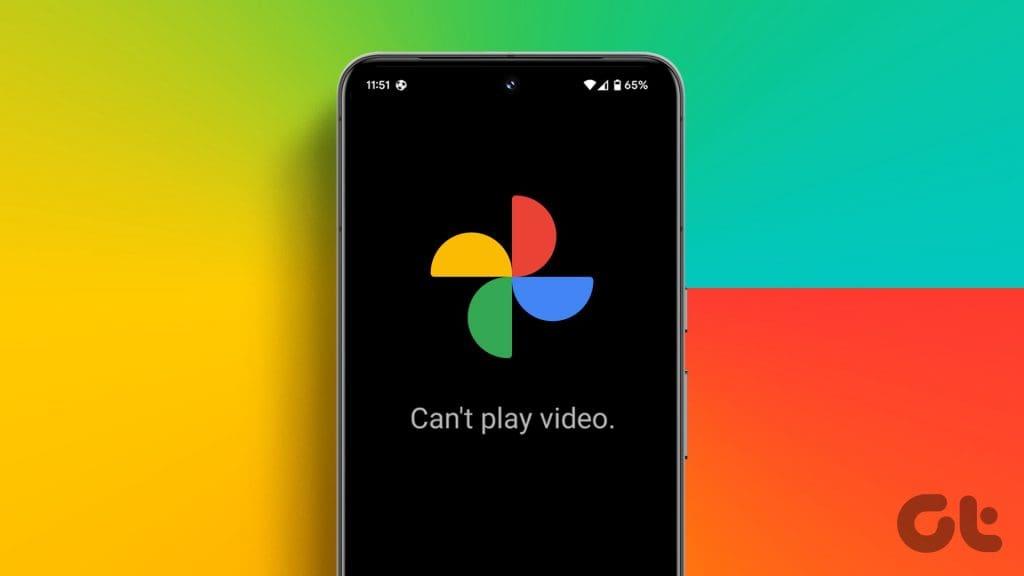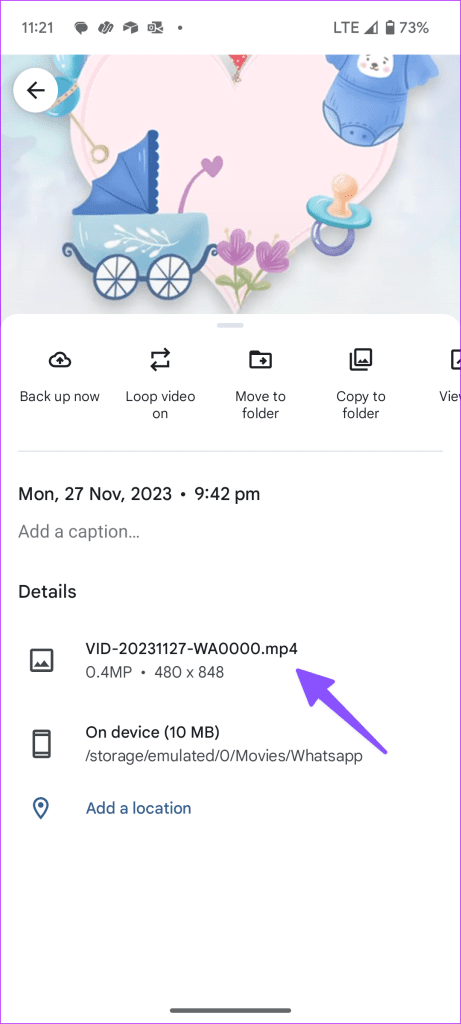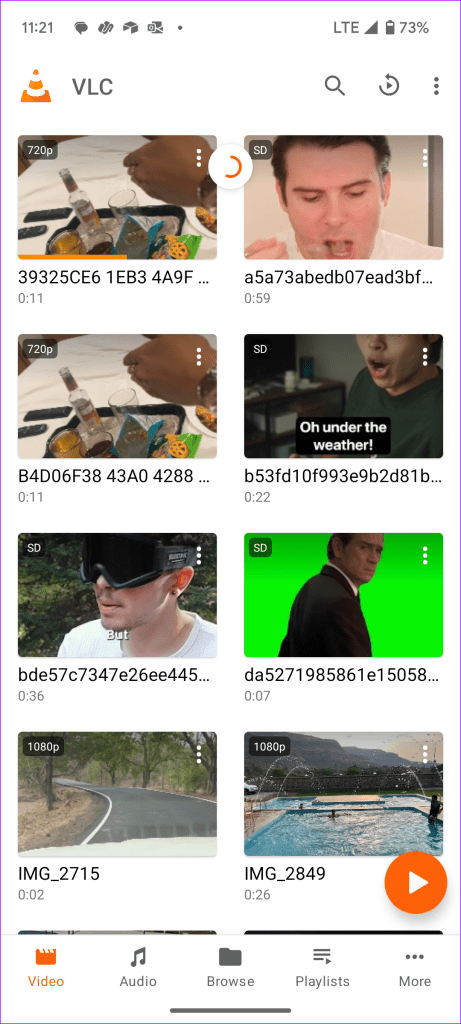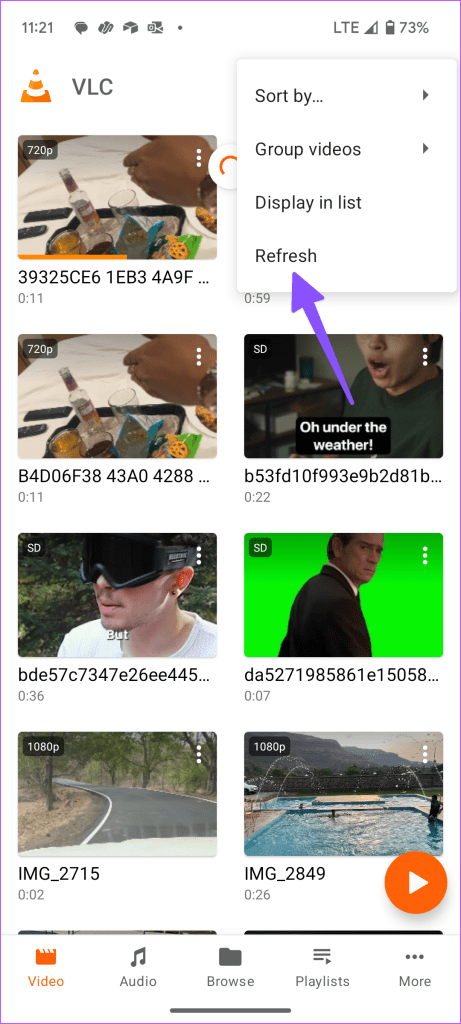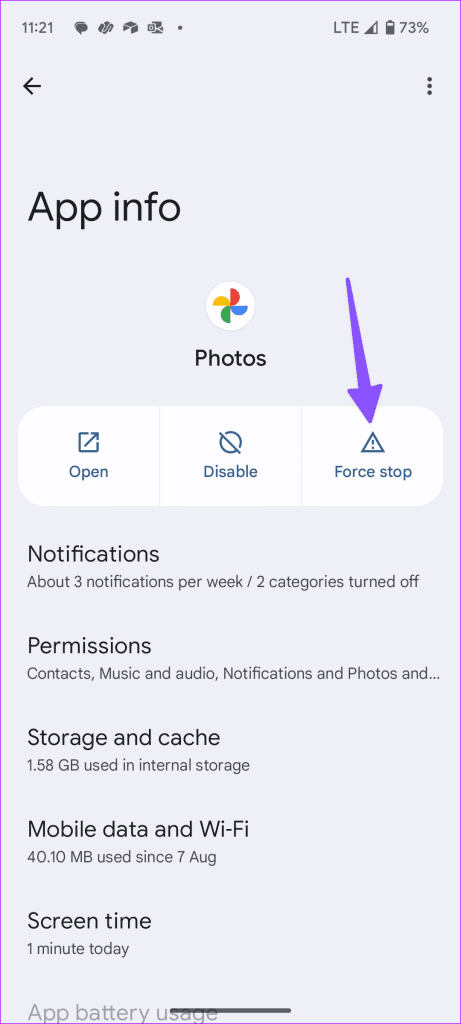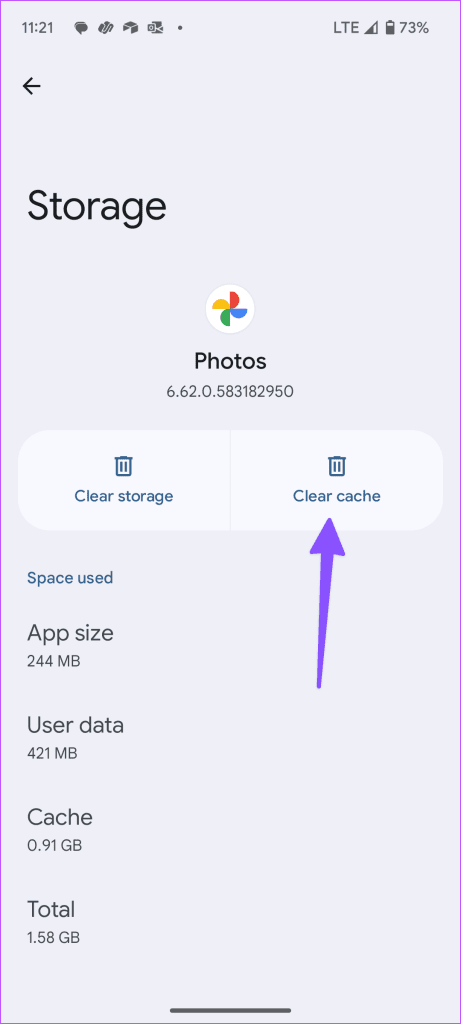Google Foto's is de standaard galerij-app op de meeste Android-telefoons. Naast het bekijken van foto's is het meer dan een eenvoudige app voor het bekijken van foto's met een groot aantal functies voor beeldbewerking, een vergrendelde map om privéfoto's te verbergen , media-organisatie en een ingebouwde speler om video's onderweg te streamen. Veel gebruikers klagen echter dat Google Foto's geen video's op hun telefoons afspeelt.
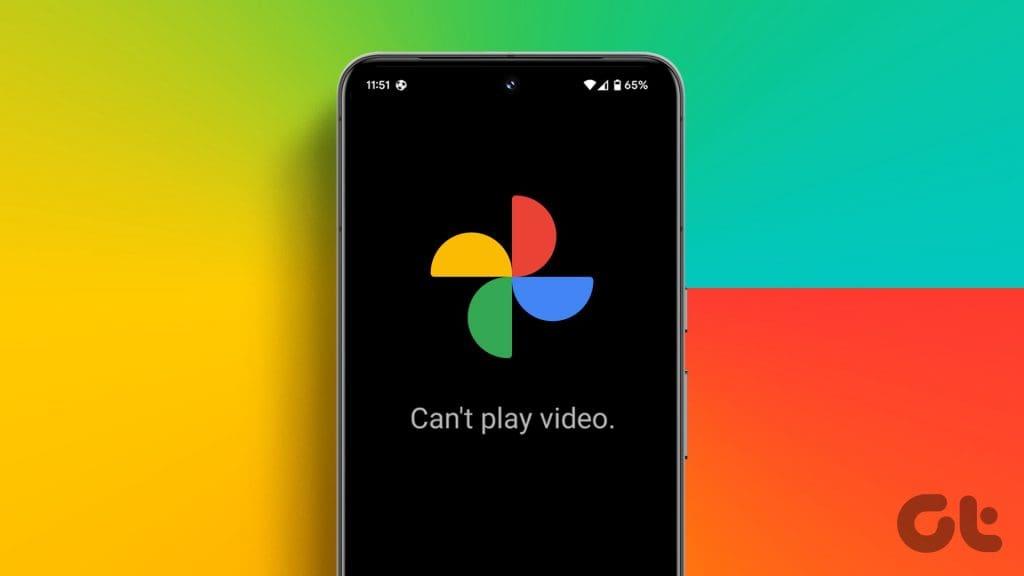
Er zijn een aantal redenen waarom Google Foto's geen video's afspeelt, zoals een beschadigd videobestand, een niet-ondersteunde bestandsextensie, een onvolledige download en meer. Normaal gesproken heb je geen videospeler van derden nodig om een video te bekijken. Dit bericht verzamelt de beste oplossingen voor het feit dat Google Foto's geen video's afspeelt.
1. Controleer of er ondersteuning is voor het videobestandstype
Als u een slow-motion- of hyperlapse-video van een iPhone ontvangt, kan uw Android-telefoon dergelijke video's mogelijk niet correct afspelen. Dat zou andersom ook kunnen gebeuren. Het is dus belangrijk om eerst het formaat van het videobestand te controleren.
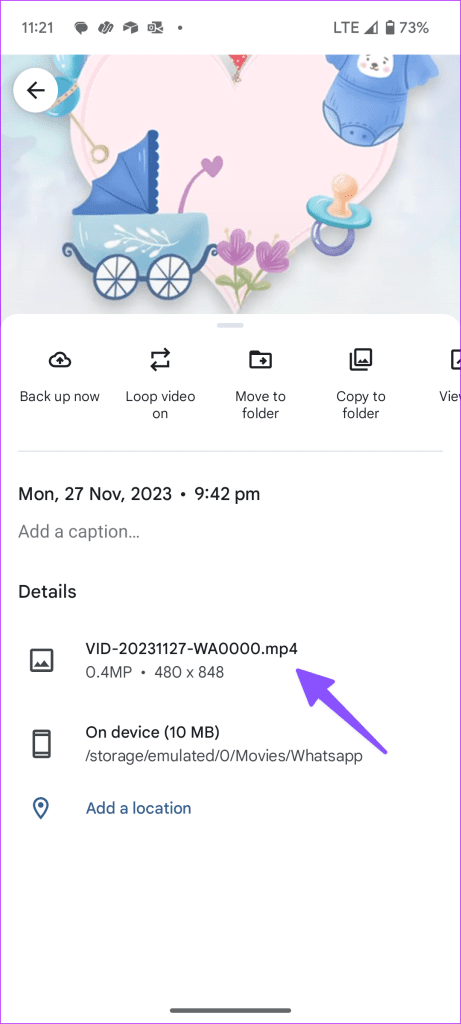
Terwijl de Google Foto's-app populaire video-extensies ondersteunt, zoals MP4, AVI, MKV en meer. Het is echter mogelijk dat u fouten tegenkomt bij het afspelen van WMV-, MOV-, WebM-, Theora- en andere videobestanden. Om deze bestanden af te spelen, moet je de video's dus naar een ondersteunend videoformaat in Google Foto's converteren.
2. Download de volledige video
Probeer je een video af te spelen die wordt gedownload in de Google Foto's-app? U moet het downloadproces voltooien voordat u het vanuit de galerij-app kunt streamen. Je kunt dergelijke onvolledige video's niet afspelen in Google Foto's terwijl het downloadproces bezig is.
3. Controleer netwerkverbinding
Google Foto's toont alle video's en foto's die u hebt gedownload of gemaakt op uw telefoon. Als u video's vanaf een andere telefoon of desktop heeft geüpload, wordt het bestand op al uw apparaten weergegeven, op voorwaarde dat u hetzelfde Google-account gebruikt en de synchronisatie heeft ingeschakeld.
Dus als de video op een ander apparaat staat en niet met uw telefoon is gesynchroniseerd, moet u een supersnel internet gebruiken om deze te synchroniseren en te streamen. Anders zul je tijdens het afspelen van een video een continue laad-/bufferindicator tegenkomen.
4. Corrupte video
Heb je een corrupte video ontvangen via WhatsApp, e-mail of een andere app van derden? Hoe hard je het ook probeert, je kunt dergelijke video's niet op je telefoon afspelen. Ontvang een nieuwe kopie van de video of vraag de afzender om deze opnieuw te delen.
5. Oververhitting
Na een lange video-opname of gamesessie kan de temperatuur van uw telefoon abnormaal hoog worden . In een dergelijke situatie wordt u geconfronteerd met sluiters en vertraging bij basistaken zoals het afspelen van een video in Google Foto's. U moet enige tijd wachten, de temperatuur van de telefoon laten dalen en het na enige tijd opnieuw proberen.
6. Gebruik een videospeler van derden
Ontvangt u regelmatig videobestanden in ongebruikelijke extensies? Als Google Foto's de videobestanden niet ondersteunt, moet u mogelijk een videospeler van derden aanschaffen. Google Play Store biedt tientallen videospelers en onze beste gok zou de VLC Player zijn. Het is open-sourcesoftware en kan nog steeds gratis worden gedownload en kan vrijwel elk videobestand afspelen. Laten we het bekijken.
Stap 1: Download VLC Player vanuit de Google Play Store.
Download VLC-speler op Android
Stap 2: Start VLC Player en geef hem de vereiste toestemming om opgeslagen video's op uw telefoon te lezen.
Stap 3: VLC toont al je video's onder het tabblad Video. Als de app geen nieuw toegevoegde video weergeeft, tikt u op het menu met drie stippen in de rechterbovenhoek en selecteert u Vernieuwen.
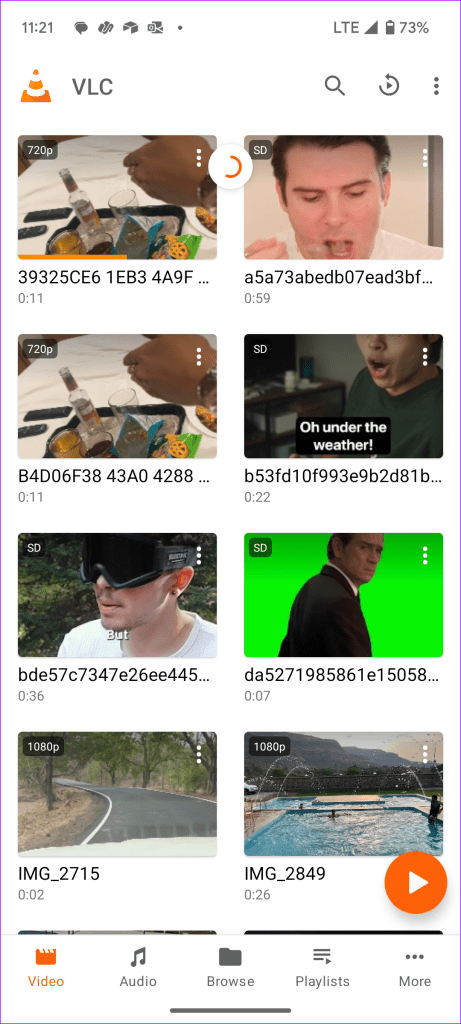
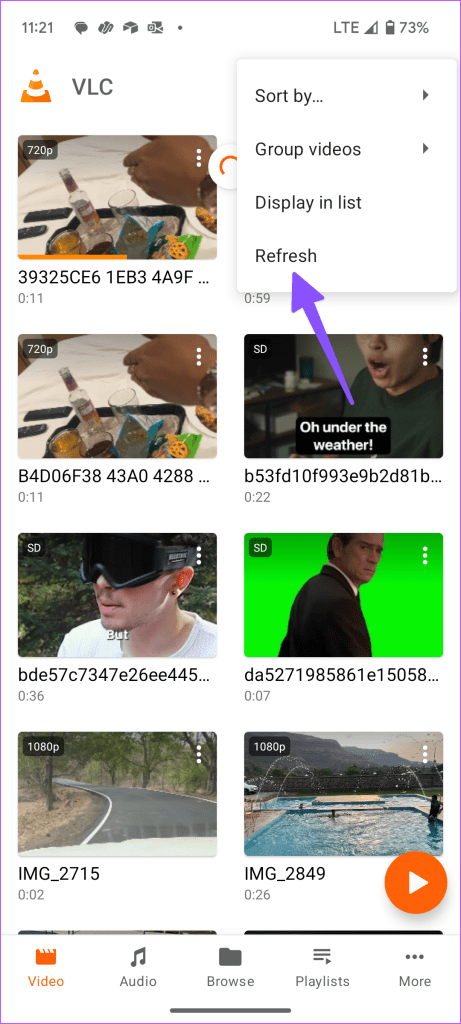
De standaard videospeler op VLC zit boordevol handige functies en gebaren. U kunt de helderheidsniveaus aanpassen, de afspeelsnelheden wijzigen, ondertitels inschakelen en andere aanpassingen maken via de VLC-instellingen. We raden u ten zeerste aan om in de VLC-instellingen te duiken om er het beste uit te halen.
7. MicroSD-kaart verwijderen en toevoegen
Probeer je een video af te spelen vanaf een microSD-kaart op Google Foto's? Als u nog steeds fouten tegenkomt, verwijdert u de microSD-kaart uit uw telefoon en plaatst u deze na enige tijd.
8. Forceer Stop Google Foto's-app
Het geforceerd stoppen van Google Foto's is een andere handige truc om veelvoorkomende app-problemen op te lossen. Dit is wat u moet doen.
Stap 1: Druk lang op het app-pictogram van Google Foto's en open het infomenu.
Stap 2: Tik op Forceer stop.
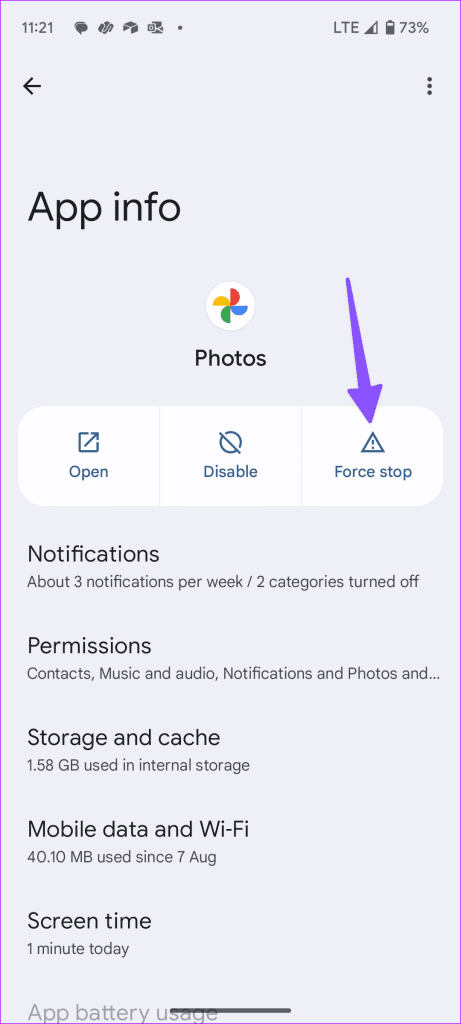
9. Wis de cache van Google Foto's
U kunt de corrupte cache van Google Foto's wissen en proberen video's met een hoge resolutie zonder problemen af te spelen.
Stap 1: Druk lang op het app-pictogram van Google Foto's en kies de optie App-info.
Stap 2: Tik in het App Info-menu op Opslag en cache. Selecteer Cache wissen.

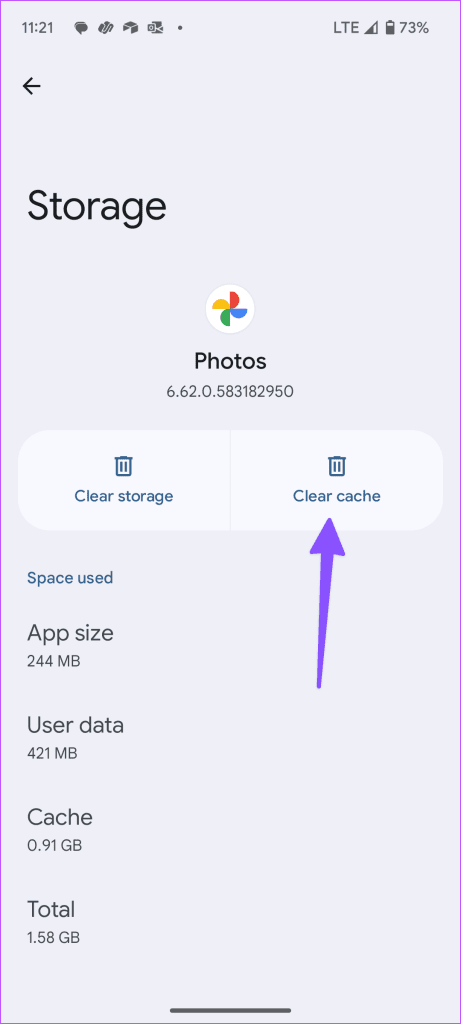
10. Update Google Foto's
Een verouderde Google Foto's-app kan mogelijk geen video's afspelen. U moet Google Foto's updaten naar de nieuwste versie vanuit de Play Store.
Google Foto's downloaden
Stream video's onderweg
Hoewel Google Foto's rijk is aan functies, kan het verrassend zijn als er geen video in wordt afgespeeld. U kunt de hierboven genoemde methoden uitproberen om Google Foto's opnieuw video's op uw telefoon te laten afspelen. Of u kunt voor deze taak een van de videospeler-apps van derden aanschaffen. Welke truc heeft voor jou gewerkt? Deel uw bevindingen in de reacties hieronder.